
Hierboven de les van Bluefay gemaakt met Photoshop zonder extra filters.
http://www.bluefay-tutorials.de/bluefay/animationentutorials/themysteriousmirror/
themysteriousmirror.htm
Ik ben van de oorspronkelijk maten uitgegaan, zodat de maten van de materialen kloppen en heb de afbeelding daarna verkleind.
- Open een transparant bestand van 950 x678 px
- Zet voorgrondkleur op wit en achtergrond op #6d7182
- Ga naar gereedschap verloop en kies voor radiaal verloop

- Zet hulplijnen horizontaal en verticaal op 50%, zodat het
middelpunt bepaald kan worden.
5. Trek een verloop vanuit het midden naar een hoek
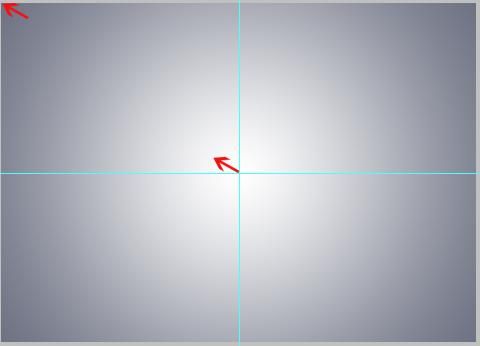
- Plak tube KaraT715 als nieuwe laag met Ctrl+A, Ctrl+C op je werkje met Ctrl+V, zodat die mooi in het midden staat
- Transformeer laag 2 tot de afbeelding is bedekt, zie printscreen

- We kopiëren laag 2 vier maal. En schuiven die naar elke hoek volgens printscreen hierna.

- Alle lagen zichtbaar samenvoegen.
- Wissel voorgrond- en achtergrondkleur
- Kleur aanpassen via menu Afbeelding-Aanpassingen en kies Kleurtoon/Verzadiging en zet vinkje bij vullen met kleur (is dan grijze kleur), schuif de verzadiging van 29 naar 10 (kleurtoon is 229).
- Filter Verscherpen-scherper of de externe filter Blend Emboss standaard van FM Tile Tools
- Plak de tube Rahmen op je werkje en schaal die naar 95% en schuif een beetje naar boven en naar rechts, zoals het voorbeeld in de les.
- Verscherpen als bij punt 12
- Open de tube van het gezicht en plak als nieuwe laag en schuif die mooi in de cirkel en schuif de laag met het gezicht onder de cirkel.
- Ga op de laag van de cirkel staan en selecteer met de toverstaf het midden van de cirkel. Denk erom dat er een vinkje staat in hokje aangrenzend in de menubalk. Dan naar menu Selecteren-bewerken-vergroten met 4 pixels en selectie omkeren. Ga terug naar de laag met het gezicht en klik delete.
- Open de tube Eiszapfen en plak al nieuwe laag boven het gezicht en onder de cirkel.
- Open de tube Curtain en plak die als bovenste laag.
- Geef de laag Curtain de volgende slagschaduw
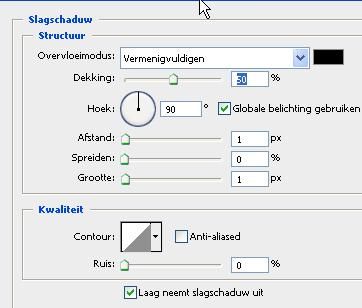
- Open de tube Venja-Art en plak de dame bovenaan op uw werkje en schuif die op de goede plek.
- Kleur aanpassen zoals bij punt 11.
- Ik heb de dame een slagschaduw gegeven, dat staat niet in de les. Denk erom dat het vinkje weg is bij globale belichting.

- Open de tube Glitters en plak deze als bovenste laag en die staat meteen goed.
- Selecteren Alles. Bewerken-omlijnen binnen 1 px met de grijze kleur. Deselecteer
- Zet uw watermerk op het werkje.
- Voeg de bovenste lagen boven de cirkel samen. Dit is uw lagenpalet
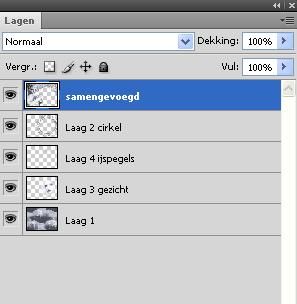
- Nog een laag voor de spiegel maken.
Maak nieuwe laag onder de laag met gezicht en selecteer met toverstaf op de laag van de cirkel de binnenkant van de cirkel. Ga weer terug naar de nieuwe laag en vul de selectie met uw radiale verloop van punt 5 (voorgrond wit en achtergrond de grijze kleur). Trek het verloop verder door over de rand van de selectie, zodat het witte deel iets groter wordt zoals voorbeeld hieronder. Zet de dekking van de laag op 95%. (Ik hebvoor het oogje van de laag met gezicht even uit gedaan, maar dat staat er dus boven).

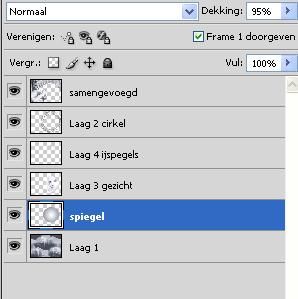
Uw werkje is klaar als u geen animatie wilt maken, dan alle lagen samenvoegen en de afbeelding verkleinen tot 800 of 850 px breedte, de hoogte past zich vanzelf aan en dan opslaan als jpg.
Deel 2 de animatie:
De uitleg vanaf versie CS2 hierna is zonder de filter constellation op de laag van de cirkel.
Wil je dit wel, dan de laag cirkel dupliceren en op de onderste laag de instellingen nemen volgens de les met star size 2 en bij de andere laag star size 3. Deze lagen de oogjes om en om wisselen in de frames.
Zonder extra filter:
We openen het animatiepalet en we zien frame 1.
Vul meteen Altijd in en de tijd 0.35 sec.
Zet de dekking van laag gezicht op 0%
Dupliceer frame en zet de dekking van laag gezicht op 20%
Dupliceer frame en zet de dekking van laag gezicht op 40%
Dupliceer frame en zet de dekking van laag gezicht op 60%
Dupliceer frame en zet de dekking van laag gezicht op 80%
Dupliceer frame en zet de dekking van laag gezicht op 100%
We selecteren frame 1 t/m 5 en kopiëren die na frame 6 en die staan nog steeds in het geheugen en dan kiezen we daarna Frames achteruit afspelen. Is deze stap niet te volgen, dan gewoon 5 nieuwe frames maken na frame 6 en telkens het % met 20% verminderen tot 0%.
Bestand opslaan voor web en apparaten als gif.
Veel plezier met de les
Princess
01-12-2010, 09:24 geschreven door Princess
|

